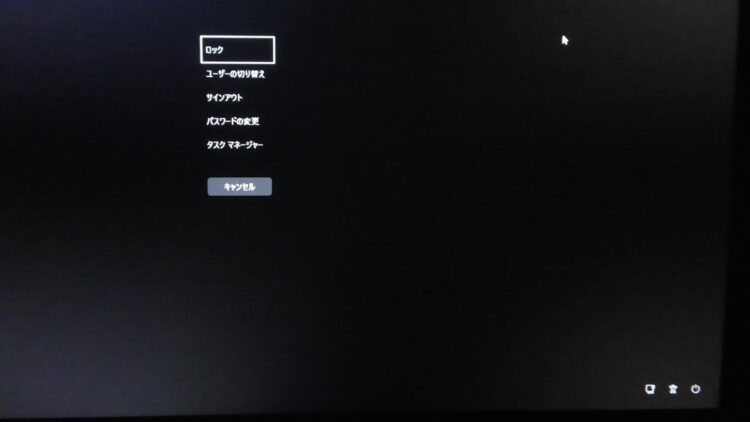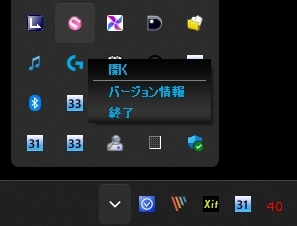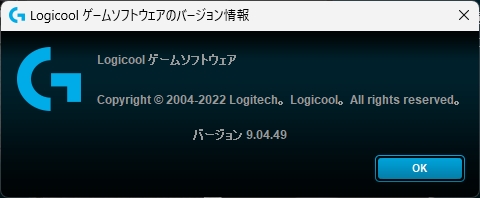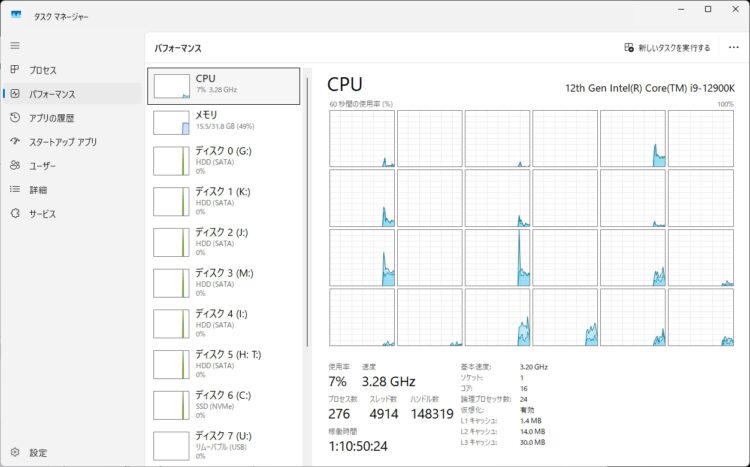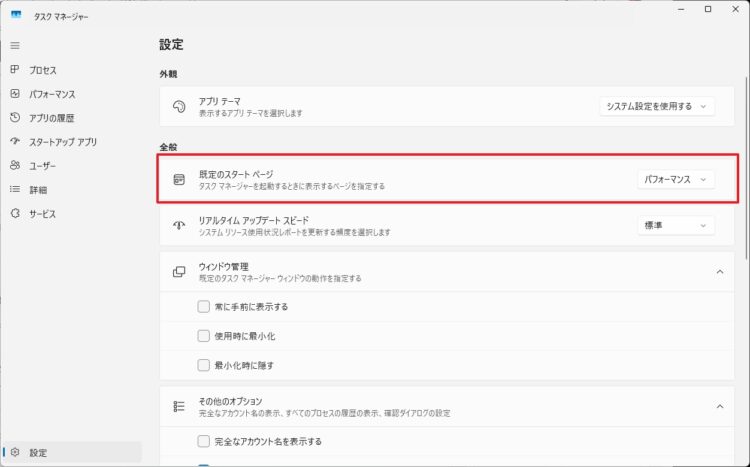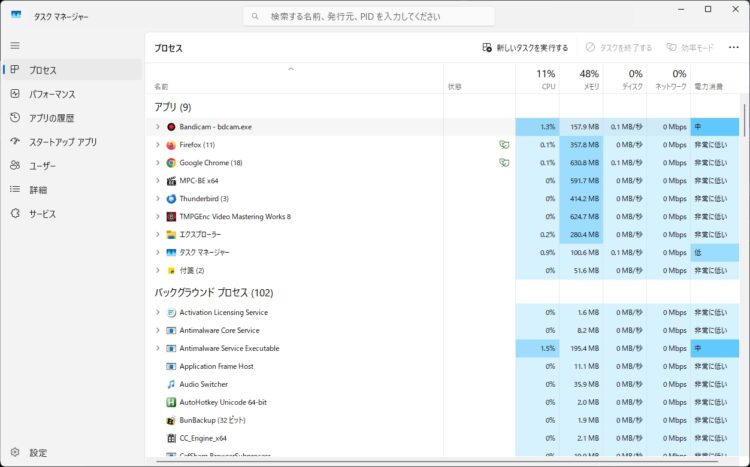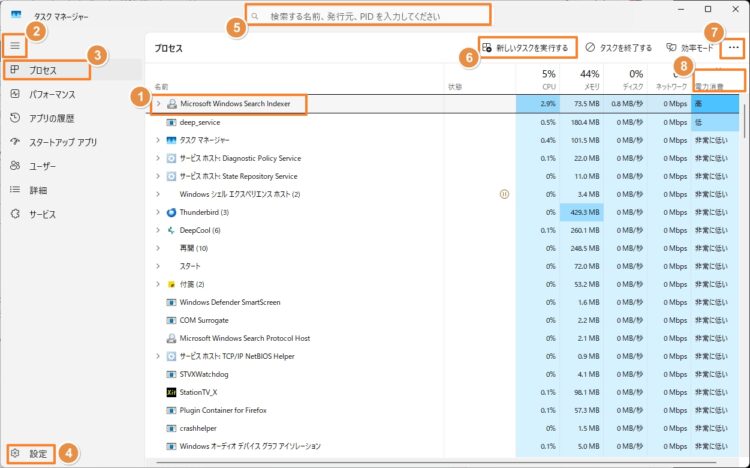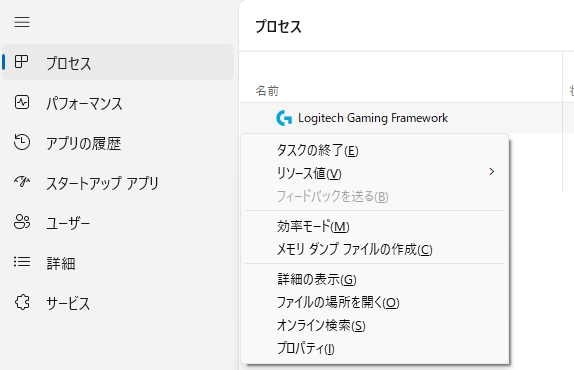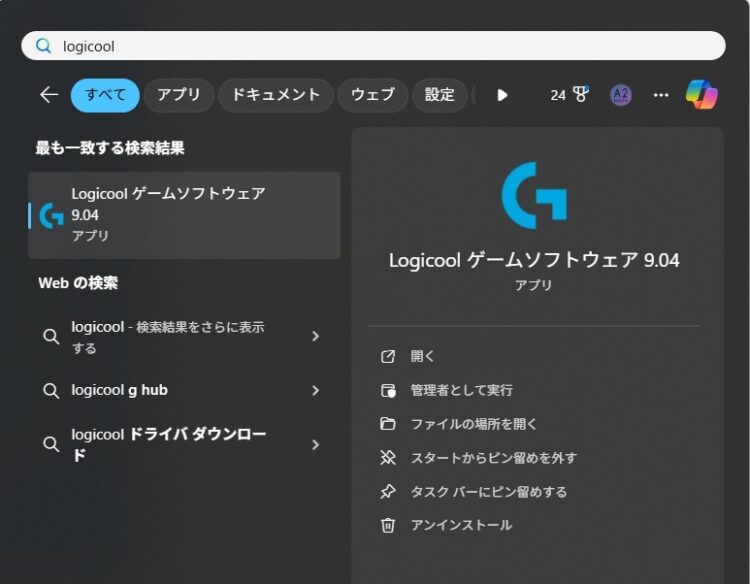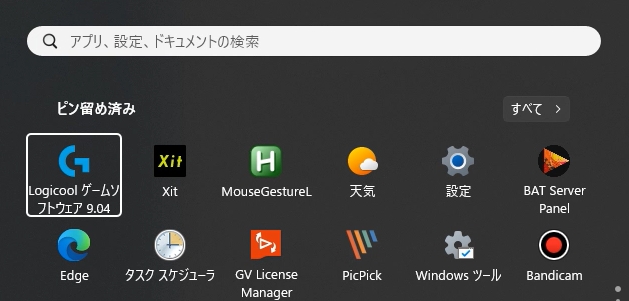キーボード操作でアプリを停止する タスクマネージャー LGS
投稿日:2025/8/1 更新:2025/8/2 コメント 0件 Windows 24H2, G300, lgs, windows11, マウス, ロジクールゲーミングソフトウェアちょっと前からカーソルは動くのにクリックが全くできないという症状に陥いりました。PCを再起動すれば治るんですがそれをせずにキーボード操作のみで解除させる方法です。
症状と原因:マウスでクリックができない Logicool G300
4月になって2回目が発生し、その後も不定期にちょくちょく起こるようになり、2回目の時は思い付くことすべてやっても解消することができなかったので取り敢えずキーボードは生きているので「Ctrl + Alt + Del」キーで「セキュア・アテンション画面」に入りました。
タブキーとエンターキーを操作して電源メニューを開き、フォーカスを移動させて再起動したら復旧しました。
それから数日後に3回目が起きました。
その時は、Firefoxでテキストをコピーし、マウス(Logicool G300)のボタンに割り当てている「貼り付け」をしようとしても機能せず、またブラウザ上でスクロールホイールを動かすと前にページに戻ったりして変な挙動をし出し、「ロジクールゲームソフトウェア(LGS)」を再起動させようとタスクトレイから停止させたらまたクリックできなくなりました。そう言えば、前の起きた時もLGSを停止させてから発生したように思います。
マウスとキーボードはメインとサブ機でU-Greenの切替器で切り替えて共有して使っているんですが、サブ機でも同様の現象が起きたのでPC固有の問題ではないようです。あと、原因の切り分けのためにマウスを別のG300に変えたらメイン機では全く起きなくなったんですが、サブ機ではたまに発生しているのでG300が悪かった訳でもなさそうです。
また、Windows 11 24H2にアップグレードしてから起きるようなったと思うのでLSG(バージョン 9.04.49)との相性問題かも知れません。LGSを再起動させると不具合が解消することだけは分かっています。
キーボード操作のみソフトウェアを停止・再起動させる タスクマネージャー
軽い時はマウスのUSBケーブルの抜き差しで直りましたが、LGSを再起動させると直るのでキーボード操作でソフトウェアを再起動する手順です。
まずは「Ctrl + Shift + Esc」でタスクマネージャーを起動するか、「Ctrl + Alt + Del」からタスクマネージャーを起動。
当環境では既定のスタートページを「パフォーマンス」にしているのでタスクマネージャーを立ち上げると「CPU」がフォーカスされていますが、既定のスタートページは「プロセス」なので設定変更していない場合はこの操作は不要です。
プロセスやパフォーマンスなど選択項目の切り替えは「Ctrl + Tab」で下へ移動し、「Ctrl + Tab + Shift」で下から上に移動できます。ループするのでどちらか一方の方法だけ覚えておけばOKです。
「プロセス」を開きます。
下図だと「Microsoft Windows Search indexer」が選択されていますが、「TAB(タブ)」キーを押すとフォーカスが1→8へと移動していき、また1に戻ってループします。因みに「TAB + Shift」とすると逆回りになります。
プロセス一覧にLGSを動かしている「Logitech gaming Framework」が表示されていればそこを選択しますが、表示されていない場合は、検索フォームに移動させて「Logi」などと入力して表示させます。
TABキーを何度か押して「Logitech gaming Framework」を選択し、キーボードのコンテキストボタン(右のCtrlキーの左にある)を表示し、「タスクの終了」を選択してEnterキーを押します。
これで不具合が直っている場合はあとはLGSを起動させるだけですが、直っていない場合はキーボードのWindowキーを押してスタート画面を表示し、検索フォームに「logicool」と入力してLGSを起動させます。
因みに筆者の場合はLGSをアクセスしやすいように一番上の配置しています。
余談ですがLGSが起動している場合でもスタート画面から強制的に起動させてやると復活することがあります。また、1回で起動しない時も結構あるんですが何度か連続で起動させてやると起動するようです。